
Comment récupérer des photos supprimées définitivement de Google Photos ? [3 façons]

Qu’il s’agisse d’anniversaires, de vacances ou de n’importe quelle célébration, prendre des photos est inévitable. Ils capturent tous nos moments heureux avec nos amis ou nos proches. Pour assurer la sécurité de nos clichés, nous avons tendance à les conserver sur Google Photos, également connu sous le nom de maison de vos photos et vidéos. C’est l’application la plus populaire pour sauvegarder toutes vos photos et vidéos. Le plus est sa compatibilité puisque vous pouvez l’utiliser sur diverses plateformes.
Mais la question est la suivante : comment récupérer des photos définitivement supprimées de Google Photos ? Si vous avez déjà supprimé certaines de vos photos de Google Photos, vous comprenez à quel point la situation peut être décourageante. Heureusement, nous vous expliquerons les moyens possibles de récupérer des photos Google supprimées. Alors, plongeons dans le vif du sujet.
Si Google Photos est votre application préférée pour conserver des photos, vous vous demandez s’il est possible de récupérer des images supprimées définitivement. La réponse est oui. Normalement, lorsque vous supprimez des photos de l’application Google Photos, elles seront invisibles. Mais vous pouvez toujours les récupérer.
Après avoir supprimé toutes les images de l’application, elle se déplace vers un dossier spécifique connu sous le nom de dossier Corbeille. Tout le contenu du dossier Corbeille y sera conservé pendant environ 60 jours, après quoi il sera définitivement supprimé. Par conséquent, si vous avez supprimé les photos de l'application Google Photos, vous pouvez toujours les restaurer à partir du dossier Corbeille. Il vous suffit de les trouver et de les récupérer.
Mais que se passe-t-il si cela fait 60 jours ? Est-il possible de récupérer les photos supprimées ? Oui, vous pouvez toujours les obtenir. Vous pouvez contacter l’assistance Google ou utiliser un outil de récupération de photos. C’est aussi simple que cela.
Alors, continuez à lire pour savoir comment récupérer des photos définitivement supprimées sur Google Photos.
Lire la suite :
Comment récupérer des photos définitivement supprimées sur Android ? [Guide ultime]
Comment récupérer des photos supprimées définitivement de l’iPhone ? [5 façons]
Cette section présente les moyens de récupérer un fichier supprimé de Google Photos. Donc, pour savoir comment restaurer des photos définitivement supprimées de Google Photos, vérifiez les étapes.
Google Photos a apporté une fonctionnalité étonnante, Google Trash, pour aider à la récupération de photos. Étant donné que les applications n'ont pas d'options de récupération, cette fonctionnalité est une bouée de sauvetage lorsque vous avez accidentellement supprimé vos photos.
Fondamentalement, Google Corbeille est un dossier temporaire pour stocker des images supprimées. C’est temporaire car Google supprimera automatiquement les images de la corbeille après un certain temps, généralement 60 jours.
Par conséquent, si vous avez supprimé vos derniers snaps et que les 60 jours ne sont pas encore écoulés, vous pouvez tenter votre chance pour les récupérer dans la corbeille. Voici comment procéder :
Étape 1. Lancez l’application Google Photos et cliquez sur le menu de gauche en haut.
Étape 2. À partir de là, cliquez sur l’option « Corbeille ».

Étape 3. Choisissez l’image que vous souhaitez restaurer et appuyez sur « Restaurer ».
Note: Google ne vous permet pas de restaurer un fichier supprimé une fois qu'il a été supprimé de la corbeille. Par conséquent, si vous souhaitez récupérer les images de la corbeille Google, agissez rapidement.
Si vous possédez un ordinateur, vous pouvez également restaurer les photos supprimées de Google Photos. De même, vous devez récupérer vos photos dans le dossier corbeille. Cette technique est simple et efficace. Voici les étapes à suivre :
Étape 1. Accédez au site Web de Google Photos sur votre PC, puis appuyez sur l’option « Menu ». Une fois là-bas, cliquez sur « Corbeille ».

Étape 2. Vous verrez toutes vos photos supprimées dans le dossier. Choisissez simplement les éléments que vous souhaitez restaurer, et après les avoir choisis, vous constaterez que l'onglet « Restaurer » a changé de couleur.
Étape 3. Après avoir confirmé, cliquez sur l'onglet « Restaurer ». Lorsque vous faites cela, vous pouvez récupérer toutes les images que vous avez sélectionnées et y accéder facilement.
À ne pas manquer :
Comment supprimer définitivement des photos d’un téléphone Android [Résolu]
Comment supprimer définitivement des photos de Samsung Galaxy - 3 façons !
Vous pouvez facilement récupérer des photos à partir de Google Photos si elles se trouvent dans le dossier Corbeille depuis 60 jours ou moins. Comme nous l’avons dit, lorsqu’un fichier reste dans le dossier Corbeille pendant plus de 60 jours, Google le supprime définitivement, ce qui signifie que vous ne pouvez pas le trouver dans le dossier Corbeille.
Toutefois, si vous vous rendez compte qu’une photo a été supprimée de Google Photos et qu’elle a dépassé les 60 jours, vous pouvez contacter l’assistance pour vous aider à la restaurer. Ces photos sont supprimées du dossier en raison de la politique de Google, qui conserve les fichiers dans l'application pendant 60 jours et les supprime définitivement.
Même si elles sont supprimées de Google, les images seront conservées. Vos photos sont toujours accessibles même après avoir été définitivement supprimées de la corbeille. Mais vous n’avez que 21 jours pour le faire. Vous pouvez contacter l’assistance Google pour envoyer votre demande.
Vous devez fournir une raison réelle pour laquelle votre demande est acceptée. Voici les étapes à suivre pour contacter l’équipe d’assistance afin de demander la récupération des photos :
Étape 1. Lancez Google Drive sur votre appareil et accédez à la page d’aide. Vérifiez maintenant les options disponibles. Lorsque vous trouvez l’option « Fichiers manquants ou supprimés », cliquez dessus.
Étape 2. Vous verrez des options dans la boîte de dialogue, la première étant « Demander un chat » et la seconde « Assistance par e-mail ». Choisissez l’option qui correspond à vos besoins.
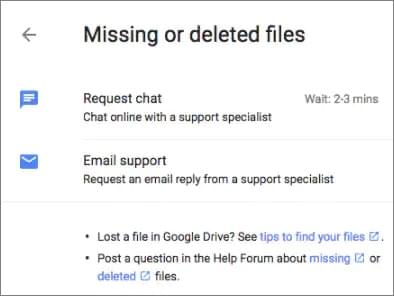
Étape 3. Donnez une bonne raison pour laquelle vous avez besoin de Google pour récupérer vos photos. Assurez-vous d’aller droit au but et votre raison doit être authentique.
L’indication d’une raison réelle augmente les chances que vos photos soient restaurées. Cette méthode peut prendre du temps et être stressante, mais si vous avez de la chance, vous pouvez récupérer vos photos avec succès. Mais, ce n’est pas garanti.
Voir aussi :
3 façons simples de transférer des photos d’une carte SD vers un ordinateur en 2023
Comment transférer des photos d’un téléphone Android vers une clé USB [3 façons]
1er trimestre. Où les photos sont-elles stockées dans Google Backup ?
Les photos que vous enregistrez dans la sauvegarde Google sont automatiquement enregistrées dans votre compte Gmail. La synchronisation et la sauvegarde sont un service de stockage unique en son genre qui fait bien ce travail, et il n’échoue jamais. Une fois les images enregistrées, vous pouvez y accéder à tout moment et à partir d’un appareil de votre choix. Il vous suffit de vous connecter à votre compte Gmail et d’accéder à vos photos.
2e trimestre. Où vont les photos définitivement supprimées ?
Les images définitivement supprimées seront envoyées dans le dossier Corbeille, où vous pourrez les restaurer à tout moment. Cependant, gardez à l’esprit que les images supprimées ne resteront dans ce dossier que pendant 60 jours. Après cela, ils sont supprimés du dossier Corbeille.
Pour aller plus loin :
(Guide complet) Comment enregistrer des photos WhatsApp sur des appareils Android en 2023 ?
5 solutions efficaces pour transférer des photos d’Android vers Mac sans fil
Supposons que vous souhaitiez récupérer vos photos à partir d'une carte SD ou de la mémoire interne de votre appareil. Que faire ? Coolmuster Lab.Fone for Android est votre solution unique pour tous les besoins de récupération de données Android. Cet outil se vante de la fiabilité et de l’efficacité lors de la restauration de fichiers supprimés, y compris des photos de presque tous les téléphones Android.
Coolmuster Lab.Fone for Android est conçu de telle manière qu'il peut analyser la mémoire interne de votre appareil ainsi que la carte SD pour trouver des fichiers supprimés. Après l’analyse, il vous permet de prévisualiser les fichiers à récupérer. Avec cet outil, il est facile de trouver des images supprimées.
L’outil fonctionne comme un charme et rend l’ensemble de la tâche gérable. Il prend en charge la récupération de diverses données à partir d’Android, notamment des photos, des contacts, des vidéos, des messages et des documents.
Principales craintes de Coolmuster Lab.Fone for Android :
1. Comment récupérer des photos à partir d’Android
01Installez le programme sur le PC et lancez-le. Choisissez ensuite « Récupération Android ».

02Connectez le téléphone Android à l’aide d’un câble USB. Assurez-vous que le débogage USB est activé afin que l’outil puisse détecter le téléphone. Après cela, vous verrez les fichiers disponibles à l’écran. Choisissez l’option « Photos » et appuyez sur « Suivant » pour continuer.

03Assurez-vous de choisir le mode de numérisation. Dans ce cas, sélectionnez le mode « Analyse rapide » ou « Analyse approfondie » pour commencer à analyser les données supprimées. Cliquez sur « Continuer ».

04Après le processus d’analyse, tous les fichiers supprimés et existants seront affichés sur l’écran de gauche. Marquez les images que vous souhaitez restaurer et appuyez sur « Récupérer ».

2. Comment récupérer des photos à partir d’une carte SD
01Pour commencer le processus de récupération de la carte SD, sélectionnez le mode « Récupération de la carte SD » dans le menu et insérez la carte SD dans votre ordinateur à l’aide d’un lecteur de carte.

02Cliquez sur « Suivant » pour afficher les cartes SD insérées. Sélectionnez le lecteur de disque souhaité et cliquez sur « Suivant » pour lancer l’analyse.

03Après l’analyse, les types de fichiers récupérables (Photos, Vidéos, Musique, Documents) seront affichés. Prévisualisez et sélectionnez les fichiers souhaités, puis cliquez sur « Récupérer » pour les enregistrer sur votre ordinateur.

L’expérience de perdre vos précieuses photos n’est pas amusante. C’est comme perdre certains de vos souvenirs. Mais avec les méthodes mentionnées ici, vous n’avez rien à craindre, même si vos photos sont supprimées de Google Photos. Coolmuster Lab.Fone for Android est votre choix ultime pour récupérer n’importe quelle image supprimée de la mémoire interne de votre appareil Android. Il est rapide et facile à utiliser. Vous pouvez l’essayer.
Articles connexes :
Comment transférer des photos d’Android vers un PC Windows [5 façons]
6 méthodes pour transférer des photos de Samsung vers un PC en 2023 [Doit lire]
Comment récupérer des captures d’écran supprimées d’un téléphone Android avec succès ? (Prouvé)
[2023] Comment récupérer des photos d’un iPad sans sauvegarde ? (2 meilleures façons)
7 façons viables de transférer des photos de Mac vers Android

 Récupération Android
Récupération Android
 Comment récupérer des photos supprimées définitivement de Google Photos ? [3 façons]
Comment récupérer des photos supprimées définitivement de Google Photos ? [3 façons]





